AGFEO-Telefonanlage
ELS-Professional und eine Telefonanlage von AGFEO können miteinander kommunizieren. Auf diese Weise kann man mit ELS-Professional bereits einen Einsatz erzeugen, wenn das Telefon klingelt.
Verfügt die AGFEO-Telefonanlage über eine Anbindung an eine Datenbank, so können in ELS-Professional neben der Telefonnummer sogar die Anruferdaten (Person + Adresse) sofort als Einsatzdaten übernommen werden.
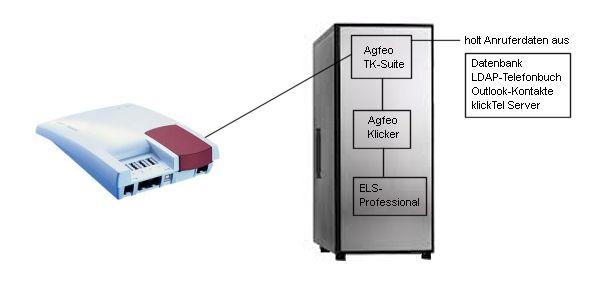
Software-Voraussetzung:
- Installation und Lizenz eines TK-Suite-Clients von AGFEO
- Lunasoft „AGFEO-Klicker“ (im Setup enthalten)
TK-Suit-Client
Der TK-Suite-Client ist eine Software von AGFEO, mit der Sie Ihre Kontakte, Termine und Notizen organisieren.
Im TK-Suite-Client Menü Datei → Einstellungen im Reiter Externe Kontaktquellen kann unter Auszuführendes Kommando ein Programm eingetragen werden, das bei einem Anruf ausgeführt werden soll. Als Parameter können die Telefonnummer, der Anrufer und dessen Adresse übergeben werden.
Personen und Adressdaten kann die AGFEO-TK-Suite über diverse Quellen erlangen:
- Datenbank (per ODBC-Anbindung)
- LDAP-Telefonbuch
- Outlook-Kontakte
- klickTel Server
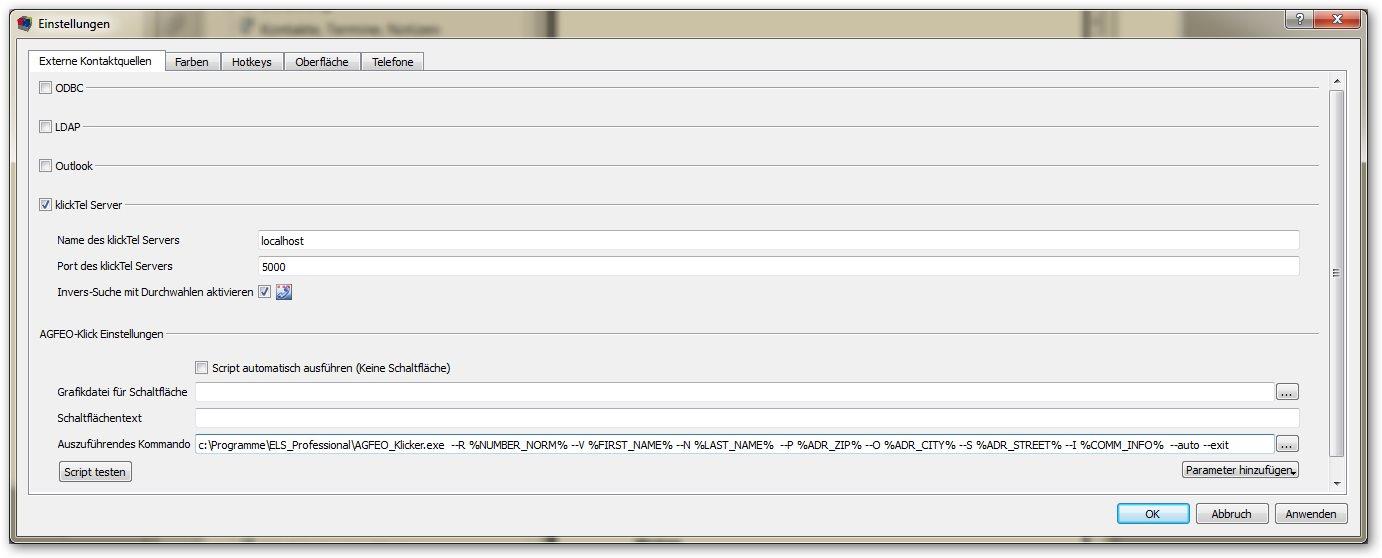
In unserem Fall wird als „Auszuführendes Kommando“ also der Lunasoft „AGFEO-Klicker“ mit komplettem Dateipfad eingetragen.
Folgende weitere Parameter sind dabei möglich:
| --R %NUMBER_NORM% | Überträgt die Telefonnummer (ohne Sonderzeichen) |
| --V %FIRST_NAME% | Überträgt den Vornamen des Anrufers (falls ermittelbar) |
| --N %LAST_NAME% | Überträgt den Nachnamen des Anrufers (falls ermittelbar) |
| --P %ADR_ZIP% | Überträgt die Postleitzahl des Anrufers |
| --O %ADR_CITY% | Überträgt die Ortsnamen des Anrufers |
| --S %ADR_STREET% | Überträgt den Straßennamen des Anrufers |
| --I %COMM_INFO% | Überträgt allgemeine Angaben zum Anrufer, soweit bekannt |
| --auto | Es sollen die Einstellunge W1 bis W6 gelten |
| --exit | Der AGFEO-Klicker soll sich nach dem Aufruf von selbst beenden |
| --W1 | Vorhandene Person soll in ELS der Hinweisgeber sein |
| --W2 | Vorhandene Person soll in ELS der PATIENT sein |
| --W3 | Vorhandene Person soll in ELS in das Feld VERMERK |
| --W4 | Ort ist in ELS der EINSATZORT |
| --W5 | Ort ist in ELS der ZIELORT |
| --W6 | Ort ist in ELS der PATIENTENWOHNORT |
Beachte:
- Die Schalter W1 bis W6 können beliebig miteinander kombiniert werden
- Hinter den Schaltern R V N P O S I folgt ein Leerzeichen
- Werden die Schalter W1 bis W6 nicht angegeben, so kann dies noch nachträglich im AGFEO-Klicker durchgeführt werden
Beispiel-Kommando:
c:\Programme\ELS_Professional\AGFEO_Klicker.exe --R %NUMBER_NORM% --V %FIRST_NAME% --N %LAST_NAME% --P %ADR_ZIP% --O %ADR_CITY% --S %ADR_STREET% --I %COMM_INFO% --W2 --W6 --auto --exit
AGFEO-Klicker
Die Software ist der Vermittler zwischen der AGFEO-TK-Suite und ELS-Professional und befindet sich nach der ELS-Professional-Installation ebenfalls im Installationsverzeichnis.
Sie wird mit den gewünschten Parametern von der TK-Suite aufgerufen und übergibt die von dort empfangenen Telefon-Daten direkt an ELS-Professional.
Wird der AGFEO-Klicker mit dem Parameter - -auto aufgerufen, so übergibt er die Daten an ELS-Professional und beendet sich auch gleich wieder.
Andernfalls kann der Benutzer auswählen, in welche ELS-Datenfelder die Daten eingetragen werden.
So stellt sich der AGFEO-Klicker dar:
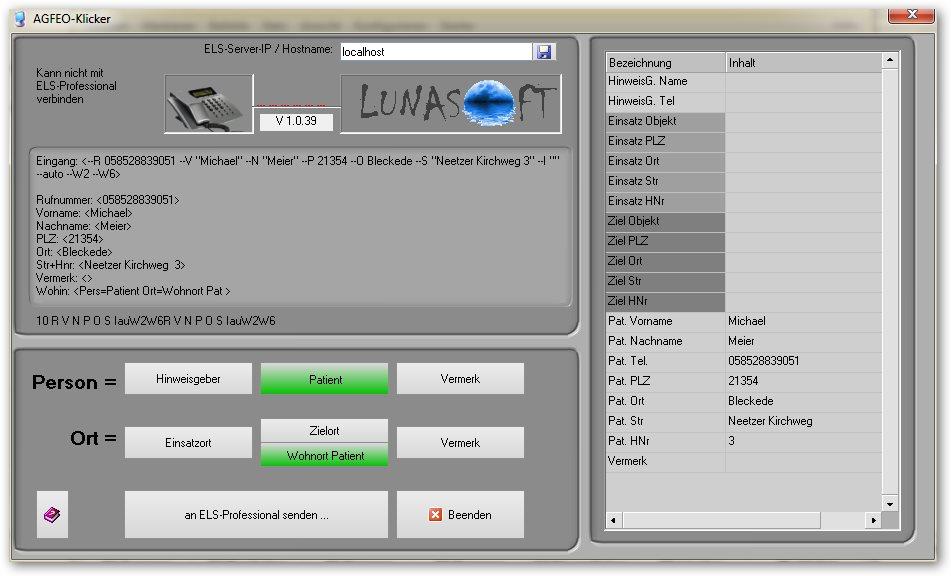
Im Programm selbst ist nur eine Einstellung erforderlich: Der Hostname bzw. die IP-Adresse des ELS-Computers. Im Allgemeinen befinden sich ELS-Professional und der AGFEO-Klicker auf dem selben Computer, so dass hier der Wert:
localhost
einzutragen ist.
Erfolgt nun ein Telefonanruf und öffnet sich der AGFEO-Klicker, so befinden sich auf der rechten Seite die Informationen, in welche Felder ELS-Professional die Telefon-Daten übernehmen soll. Im linken unteren Bereich des Programms sind die zugehörigen Buttons grün.
Änderung der Zieldatenfelder
Nun kann es bei einem Anruf zu verschiedenen Fallkonstellationen kommen.
Beispiele:
1) Ein Anrufer meldet eine verletzte Person in der Innenstadt.
2) Ein Anrufer teilt mit, dass er zuhause selbst verletzt ist.
3) Ein Krankenhaus ruft an und teilt mit, dass ein Patient nach Hause transportiert werden soll.
Vorausgesetzt, dass AGFEO die Personen- und Ortsdaten aus der Datenbank erhält und weiter geben kann, müssen in allen drei Fällen die Daten unterschiedlich behandelt werden.
Zu Beispiel 1)
Person = Hinweisgeber
Ort = Feld frei lassen da es nicht der Wohnort des Anrufers ist
zu Beispiel 2)
Person = Hinweisgeber + Patient
Ort = Einsatzort + Wohnort Patient
zu Beispiel 3)
Person = Hinweisgeber
Ort = Zielort
Die Personen und Orte sind beliebig miteinander kombinierbar. Ein „mit der Maus grün“-geklickter Button kann mit einem weiteren Mausklick wieder deaktiviert (grau) werden:
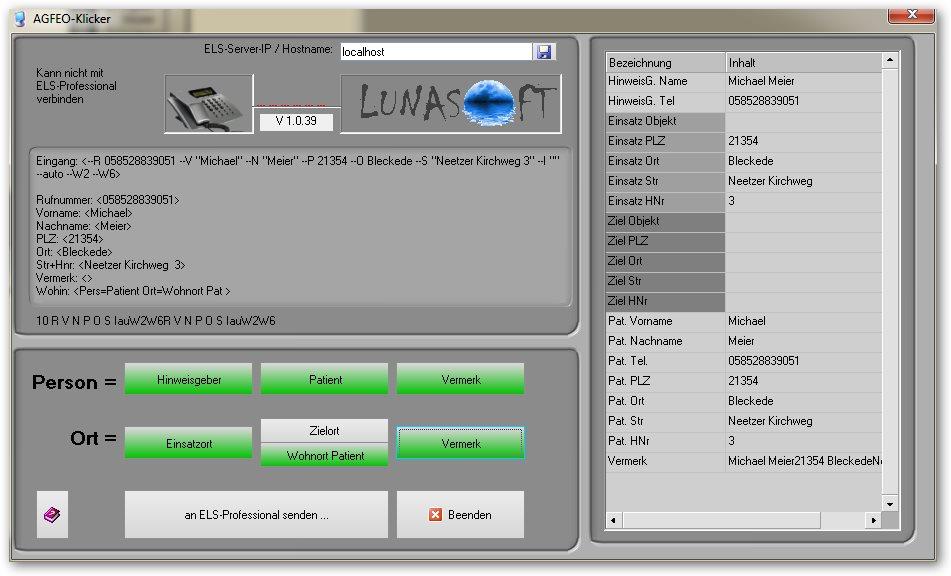
Übergabe der Daten an ELS-Professional
Ist nun eingestellt, welche Daten ELS-Professional erhalten soll wird nun der Button an ELS-Professional senden … angeklickt.
Die Daten werden übertragen und der AGFEO-Klicker beendet sich.
In ELS-Professional öffnet sich bei allen ELS-Clients der Reiter SIGNAL:
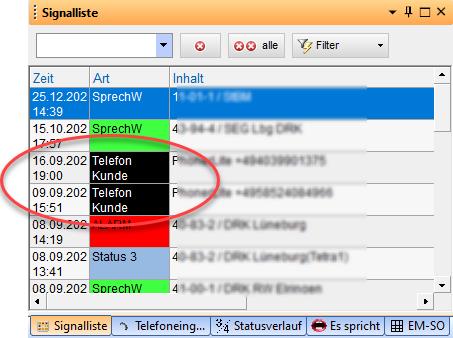
Der schnellste Benutzer kann die Zeile anklicken, so dass ich ein Einsatzfenster öffnet:
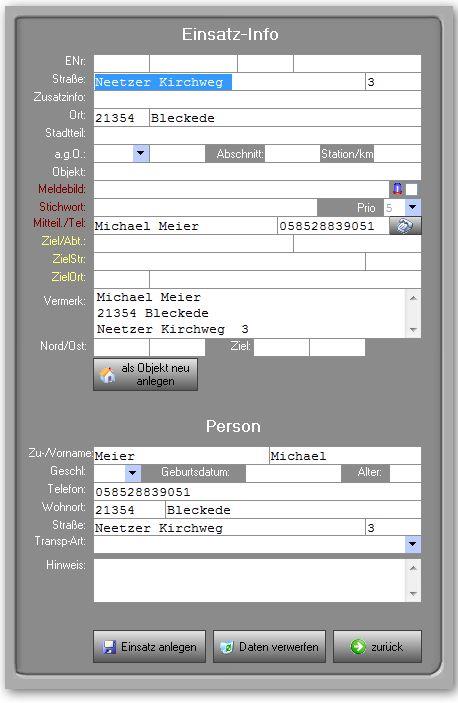
Nun kann der Einsatz vor dem endgültigen Anlegen noch einmal bearbeitet werden.